Maison >Tutoriel système >Série Windows >Où est la fonction veille de win10 ? Introduction à l'emplacement de la fonction veille de win10 ?
Où est la fonction veille de win10 ? Introduction à l'emplacement de la fonction veille de win10 ?
- PHPzoriginal
- 2024-09-10 10:43:261098parcourir
Pour de nombreux nouveaux utilisateurs de Windows 10, trouver où se trouve la fonction de veille peut être un défi. Ne vous inquiétez pas! L'éditeur PHP Strawberry vous fournira un guide simple pour vous aider à trouver facilement cette fonction importante. Le résumé suivant vous expliquera exactement où se trouve la veille dans Windows 10 afin que vous puissiez profiter pleinement de ses fonctionnalités d'économie d'énergie.
Introduction à l'emplacement de la fonction veille de Win10
1. Recherchez le Panneau de configuration dans le menu Démarrer et cliquez pour accéder au Panneau de configuration.

2. Dans le panneau de configuration, définissez [Afficher par] à droite sur [Catégorie], puis cliquez sur l'option [Système et sécurité] pour entrer.

3. Après être entré dans la nouvelle fenêtre qui s'ouvre, recherchez [Options d'alimentation] et cliquez avec le bouton gauche sur l'option d'alimentation.
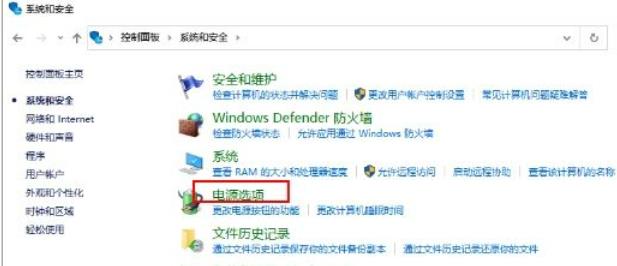
4. Dans la fenêtre permettant de définir le plan d'alimentation, cliquez sur le bouton [Modifier les paramètres du plan] derrière l'option [Équilibre].

5. Cliquez sur le bouton déroulant derrière [Mettre l'ordinateur en veille] pour l'ouvrir, sélectionnez une heure, puis cliquez sur le bouton [Enregistrer les modifications].

Ce qui précède est le contenu détaillé de. pour plus d'informations, suivez d'autres articles connexes sur le site Web de PHP en chinois!
Articles Liés
Voir plus- Vous ne connaissez probablement pas ces fonctionnalités cachées dans Windows 11 File Explorer
- Comment chiffrer le lecteur win11 ? Introduction à la méthode de cryptage de lecteur Win11
- Comment résoudre l'écran bloqué lors de la lecture de DNF sous Windows 7
- Introduction à la façon de masquer le disque local sur un ordinateur Win7
- L'ordinateur Win7 indique que l'entrée d'affichage n'est pas prise en charge et comment le résoudre

